Он разработан крупнейшей криптовалютной биржей Binance и встроен в ее официальное приложение для максимально удобного и быстрого доступа к децентрализованным финансам. Поскольку монета BNB фактически является нативным токеном экосистемы Binance, именно этот кошелек рекомендуется к использованию для ее держателей.
Web3 Wallet дает возможность безопасно обменивать цифровые активы между разными блокчейн-сетями, получать дополнительный доход и взаимодействовать с множеством сторонних dApps.
Кошелек от биржи Binance функционирует на технологии распределенных вычислений (MPC). В процессе его создания не используется традиционная seed-фраза. Вместо этого создаются три отдельных фрагмента, составляющих ключ доступа:
- За хранение первого фрагмента несет ответственность сама криптобиржа;
- Второй фрагмент хранится непосредственно на мобильном устройстве пользователя;
- Третий фрагмент шифруется паролем, придуманным самим пользователем, и хранится в облачном хранилище или в формате QR-кода.
Binance Web3 Wallet заработал только в 2023 году и сейчас активно совершенствуется и обновляется. В дальнейшем разработчики планируют интегрировать еще больше блокчейнов, чтобы расширить возможности кошелька.
Плюсы и минусы Binance Web3 Wallet
К основным достоинствам Web3 Wallet от биржи Binance относят:
- Безопасность. В кошелек интегрированы передовые инструменты защиты, в частности распознавание некорректных адресов и выявление потенциально опасных смарт-контрактов. При совершении транзакции система уведомит пользователя о том, что тот или иной токен или блокчейн-сеть угрожают безопасности;
- Простота. Чтобы создать кошелек в приложении Binance, нужно всего пара кликов. Пользователю не придется заботиться о сохранении seed-фразы или приватных ключей — все автоматизировано;
- Стейкинг. Пользователи могут замораживать свои BNB или другие криптоактивы с целью получения пассивного дохода в качестве вознаграждения за поддержания работы блокчейна.
Несмотря на то, что кошелек разработан лидером криптовалютной индустрии, он все же не лишен некоторых недостатков. Один из них — отсутствие анонимности, так как привязка Web3 Wallet происходит к аккаунту приложения Binance. незарегистрированный пользователь, а также те, кто не прошли верификацию личности (KYC), не смогут им воспользоваться. Кроме того, все транзакции проходят AML-проверку, поэтому биржа может заморозить активы, если будет обнаружена их связь с «грязными» адресами.
Как создать Binance Web3 Wallet
Поскольку кошелек уже встроен в приложение Binance, скачивать дополнительные сторонние клиенты не нужно. Чтобы приступить к работе, перейдите в раздел «Кошелек», а затем на вкладку Web3 и нажмите кнопку «Создать кошелек». После этого он будет когов к использованию, но нужно создать резервную копию, чтобы избежать потери активов.
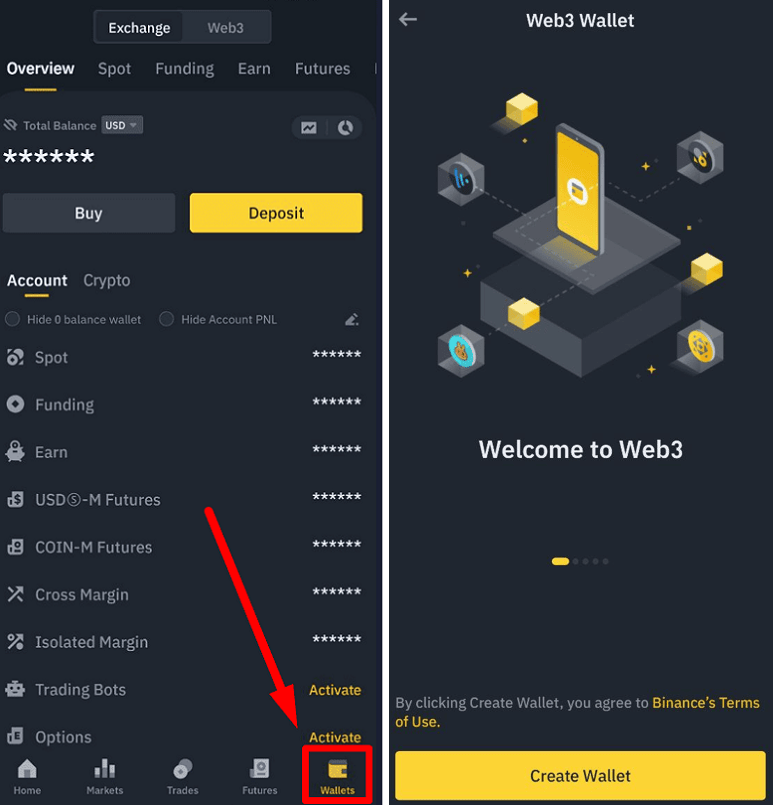
Как создать резервную копию в Binance Web3 Wallet
Создать бэкап можно двумя способами: используя облачное хранилище или при помощи QR-кода.
Бэкап через облачное хранилище
1. В главном меню кошелька Web3 выберите опцию «Резервное копирование сейчас».
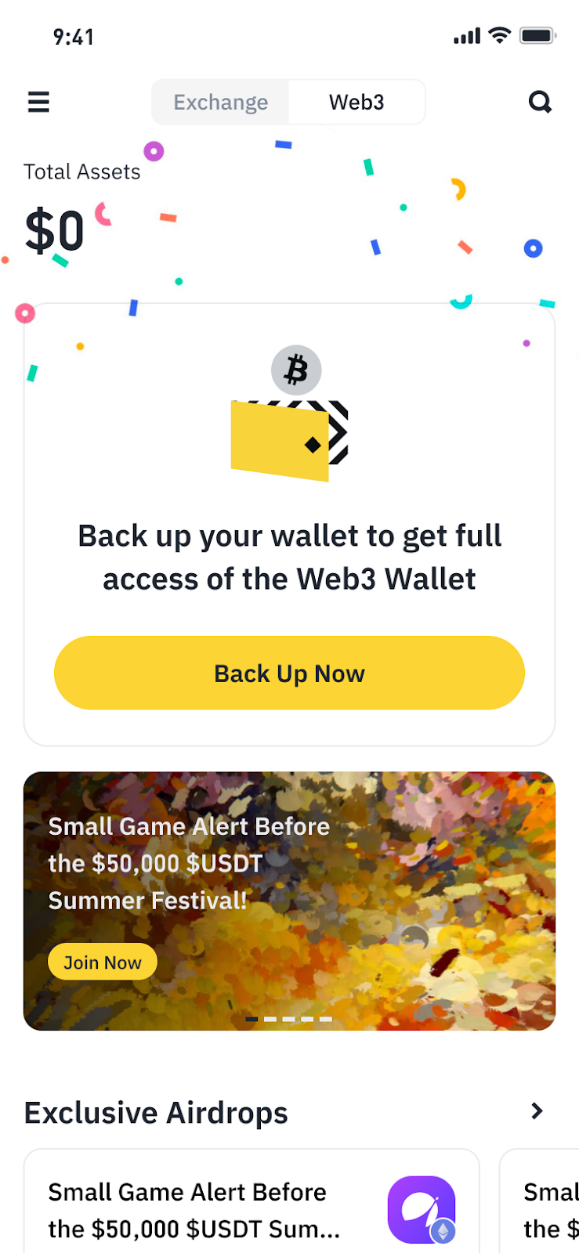
2. В открывшемся окне выберите путь «Резервное копирование с iCloud». Если вы используете устройство Apple, предварительно нужно зайти в облачное хранилище и дать приложению Binance доступ к хранению данных в iCloud. Если же вы пользуетесь Android-устройством, то нужно перейти в Google-аккаунт и предоставить приложению Binance доступ к Google Диску.
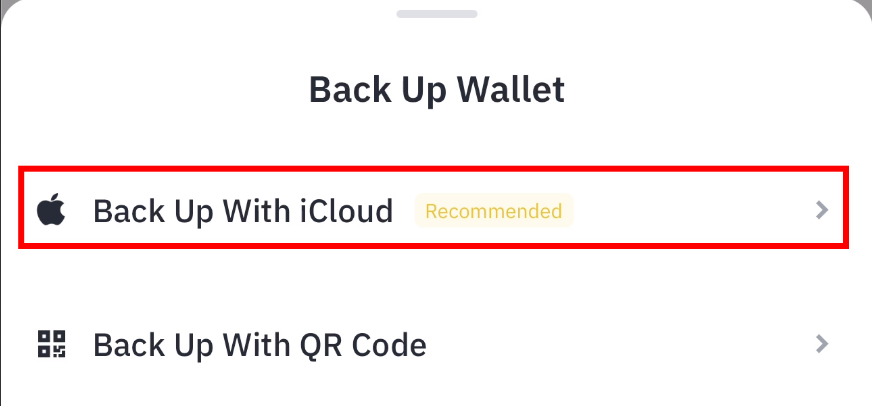
3. Задайте пароль, который будете использовать в случае необходимости восстановления доступа к кошельку, и нажмите кнопку «Продолжить». Никому не передавайте этот пароль и храните его в надежном месте, иначе восстановить доступ к резервной копии для входа и к самому кошельку будет невозможно.
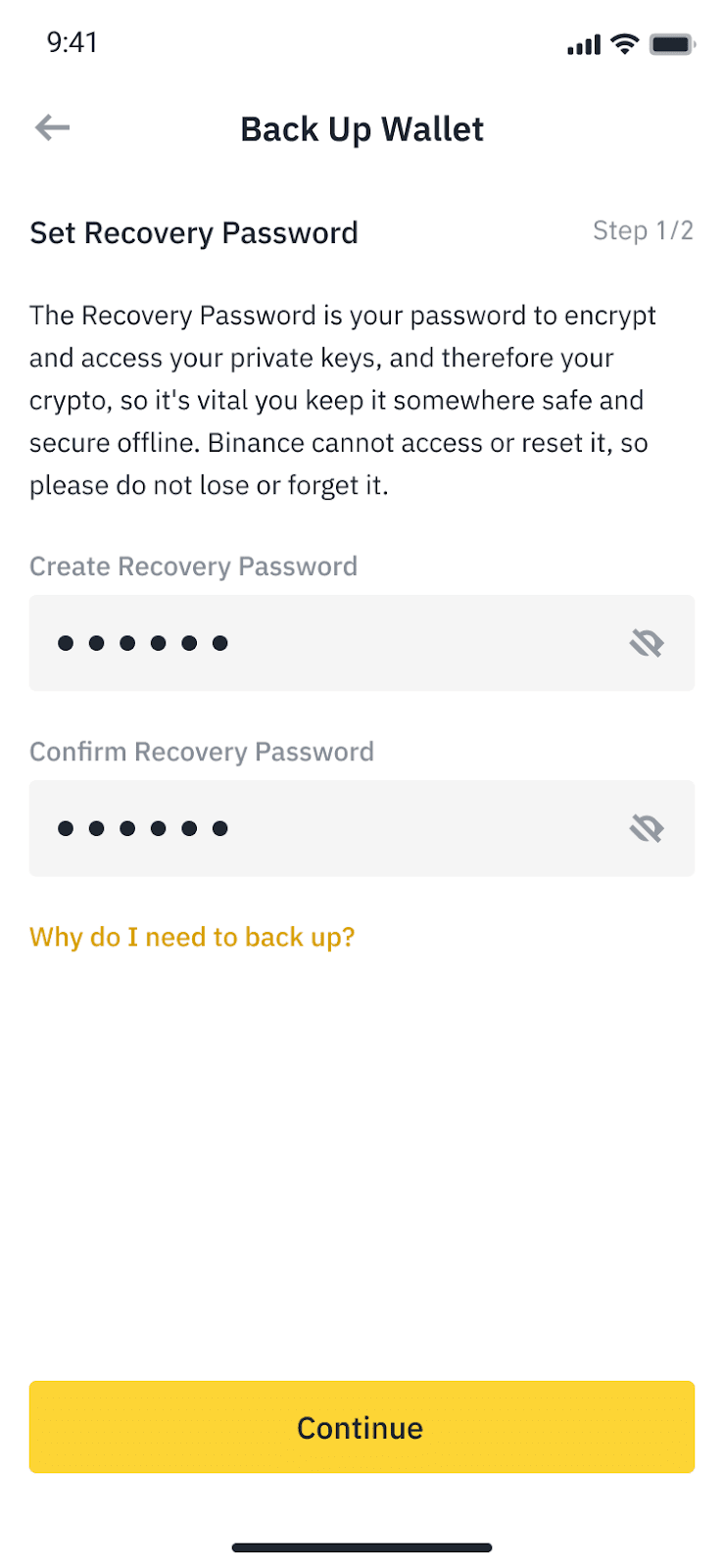
4. В следующем окне проставьте галочки напротив советов по безопасности, подтвердив свое ознакомление и ними, после чего кликните по кнопке «Продолжить».
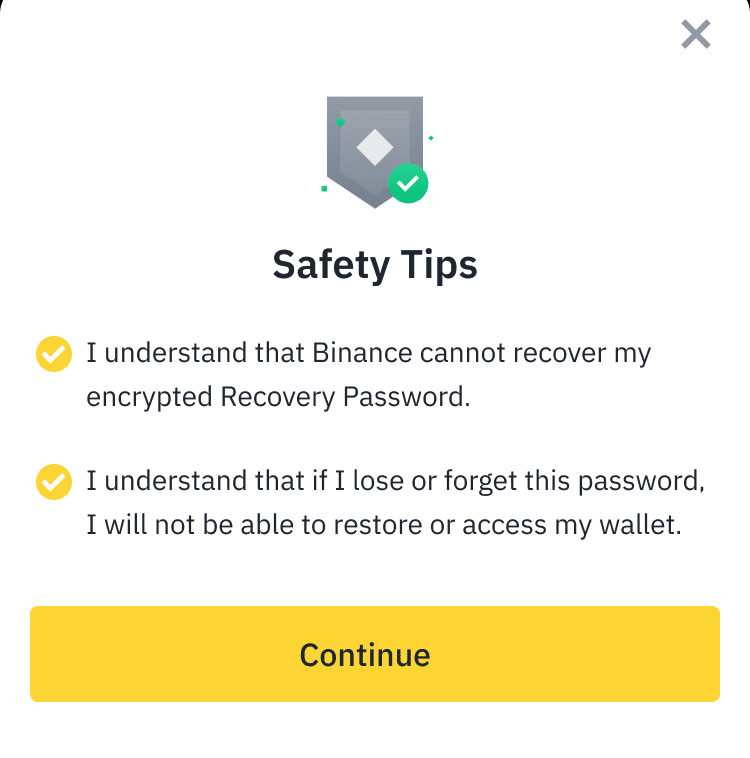
5. Снова нажимайте кнопку «Резервная копия». После этого действия в iCloud будет добавлен зашифрованный фрагмент ключа доступа к бэкапу. Готово.
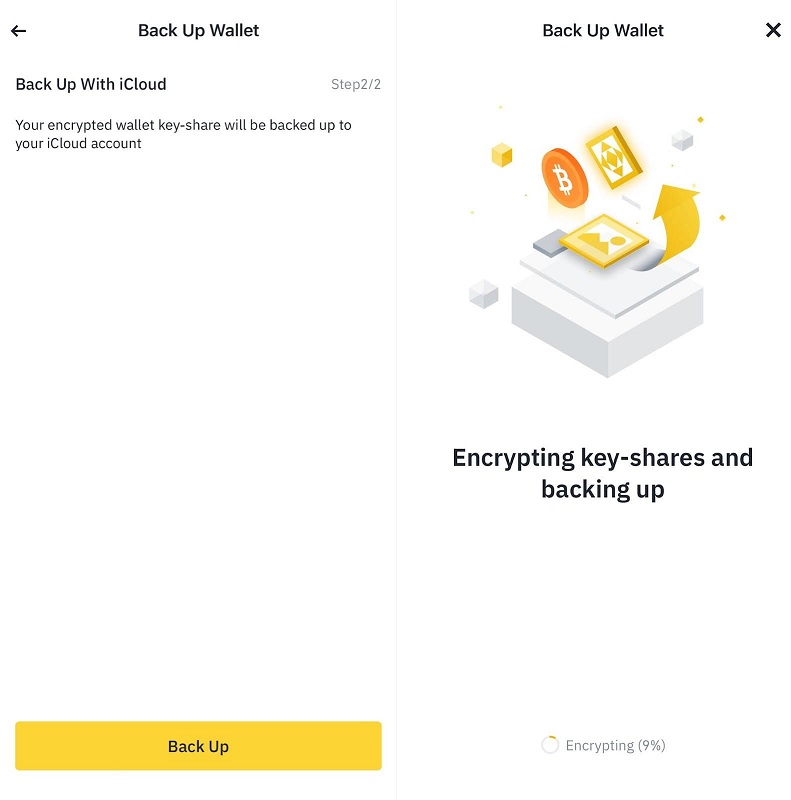
Бэкап через QR-код
1. Повторите все действия, как в предыдущей инструкции, до того момента, пока не появится окно со способами резервного копирования и выберите вариант «Резервная копия с QR-кодом».
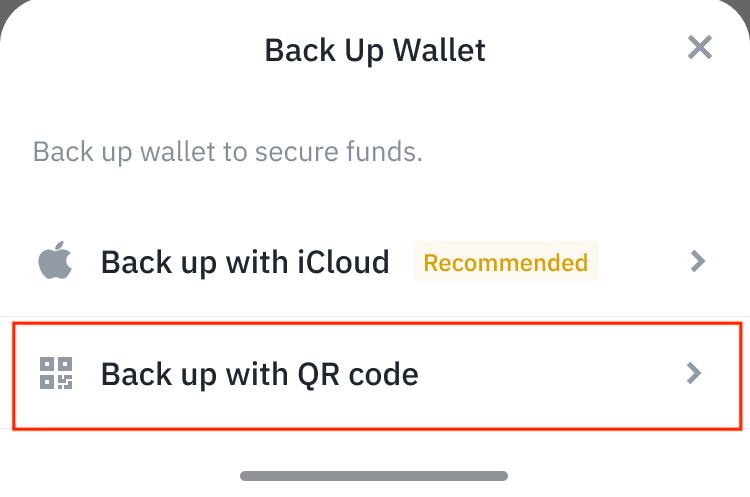
2. Задайте пароль для восстановления доступа к кошельку. Позаботьтесь о его безопасном хранении. Далее нажмите кнопку «Продолжить».
3. Следуйте подсказкам системы (аналогичны предыдущей инструкции) и дождитесь завершения резервного копирования. После успешного завершения на экране появится QR-код. Нажмите кнопку «Сохранить изображение», а затем — «Продолжить».
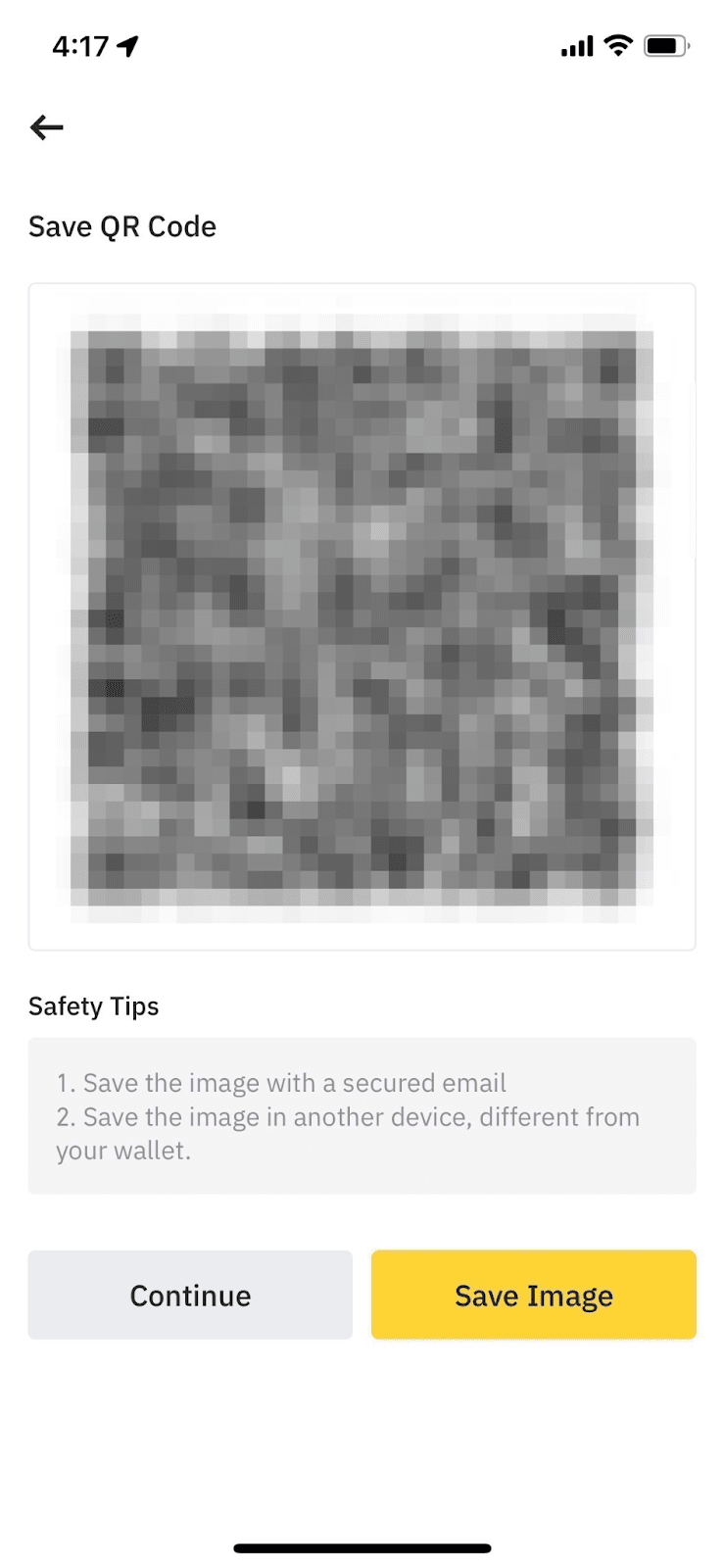
4. Приложение предложит подтвердить созданный бэкап. для этого вам нужно нажать «Продолжить» в появившемся окне, просканировать изображение с QR-кодом и ввести придуманный ранее пароль. Готово.
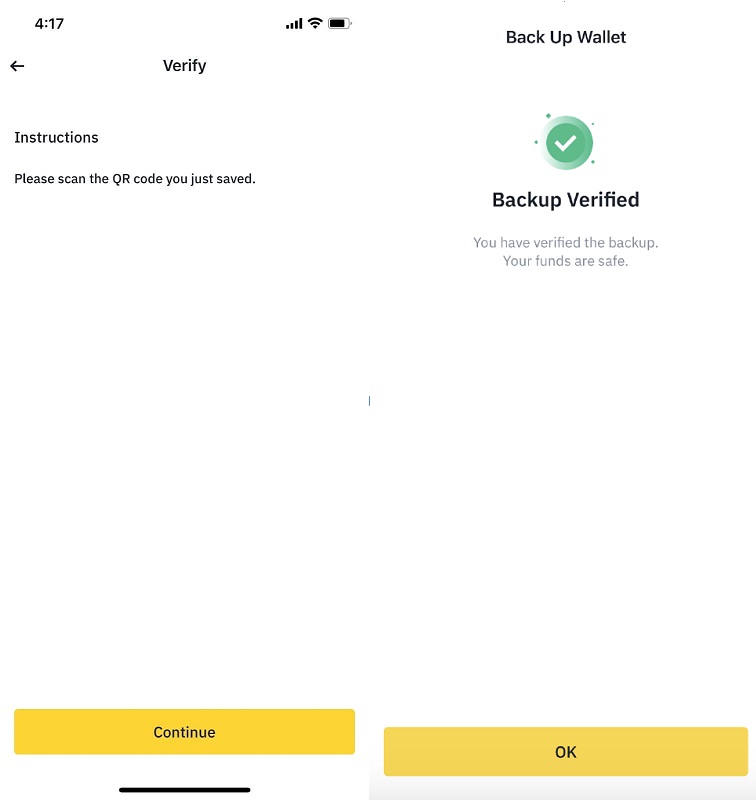
Как пополнить кошелек Binance Web3 Wallet
Чтобы перевести токены со своего другого хранилища, биржи или получить перевод от третьего лица, выполните два действия.
1. В главном окне кошелька кликните по кнопке «Получить» и укажите способ получения.
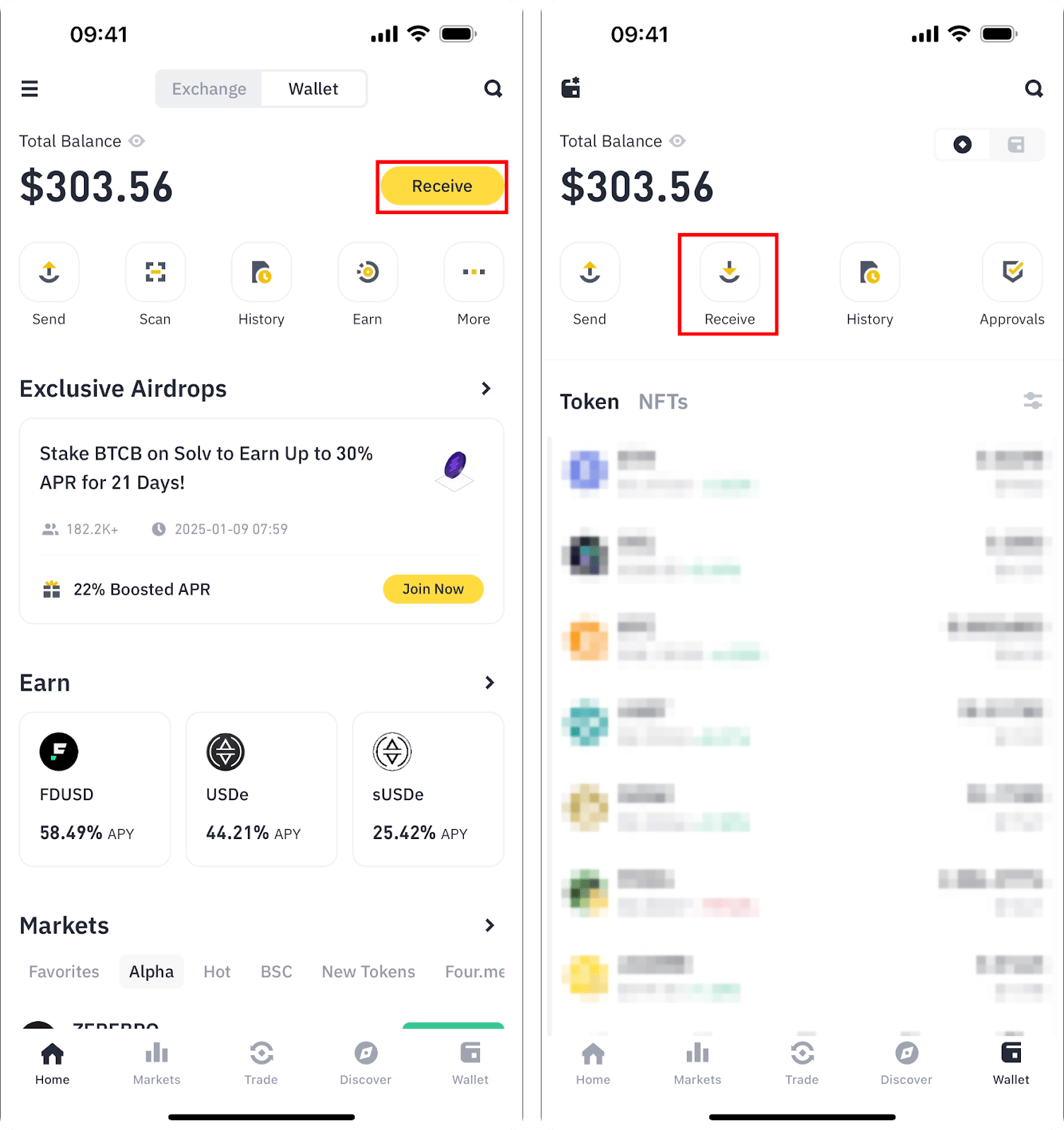
2. Если выбрать опцию «Получить на адрес», перед вами появится список всех ваших адресов — скопируйте тот, на который хотите перевести средства. Чтобы отправить адрес третьему лицу, выберите вариант «Поделиться». Чтобы не допустить потери активов, обратите внимание на сеть адреса.
Как отправить криптовалюту с Binance Web3 Wallet
1. В главном окне кошелька выберите опцию «Отправить». Также вы можете нажать на любой свой актив и нажать кнопку «Отправить».
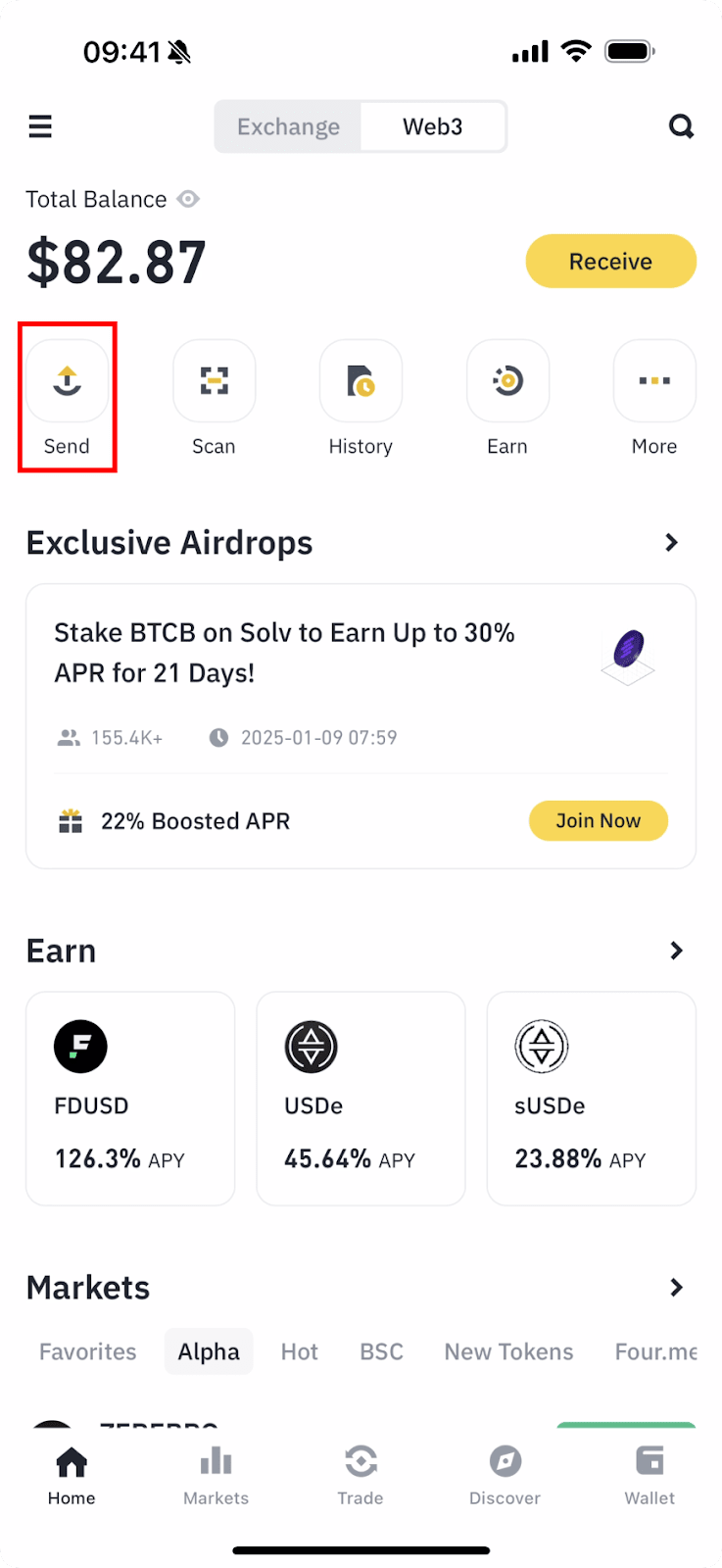
2. Если у вас больше одного адреса отправки, выберите тот, на котором хранится токен, который нужно переслать, после чего нажмите кнопку «Подтвердить».
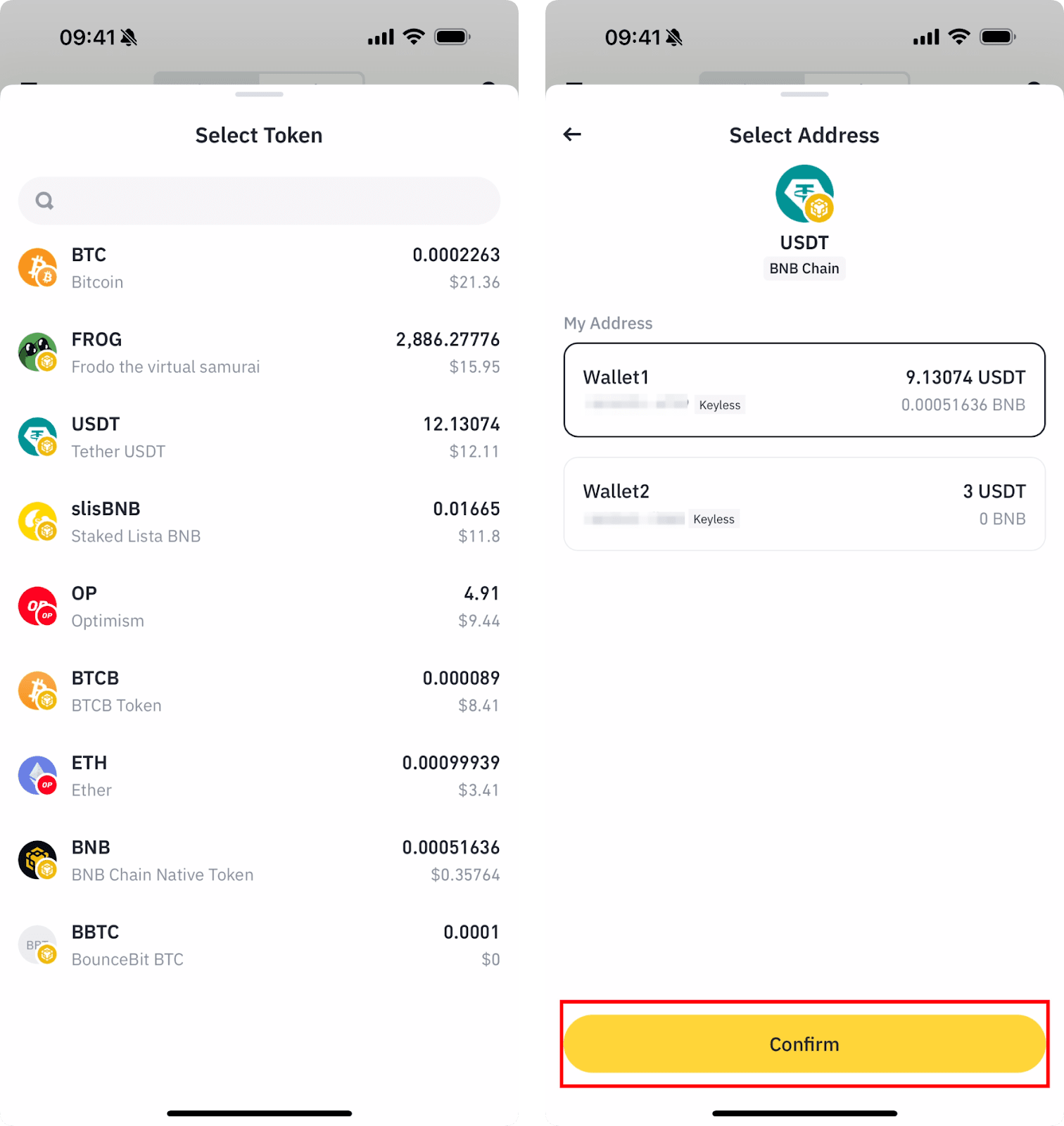
3. Укажите сумму, которую хотите отправить, и адрес кошелька получателя, после чего кликните по кнопке «Продолжить».
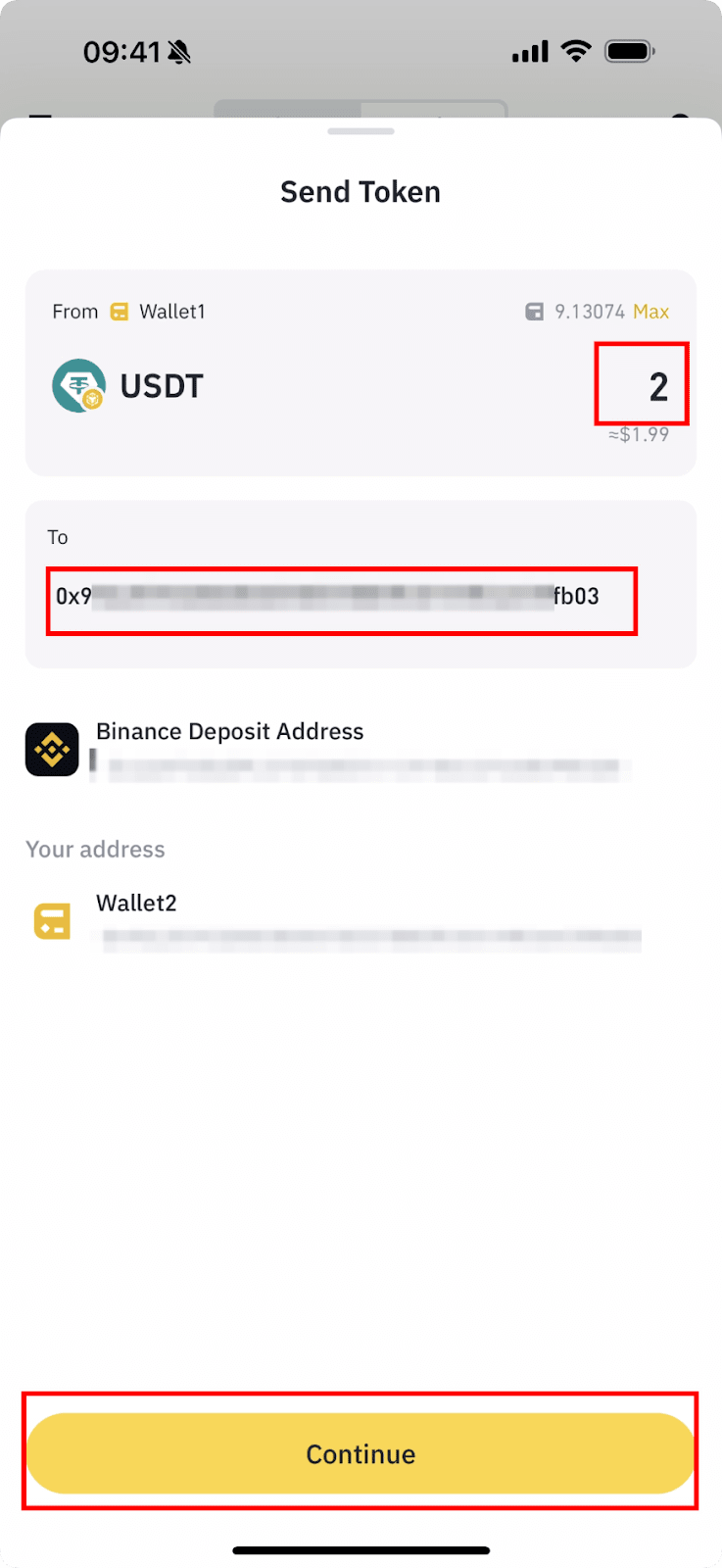
4. Если адрес, на который вы хотите отправить криптовалюту, относится к высокорисковым, на экране появится соответствующая пометка. Вы можете нажать кнопку «Отменить», чтобы прервать отправку, или «Подтвердить» и продолжить операцию. В этом случае все риски перевода ложатся на ваши плечи.
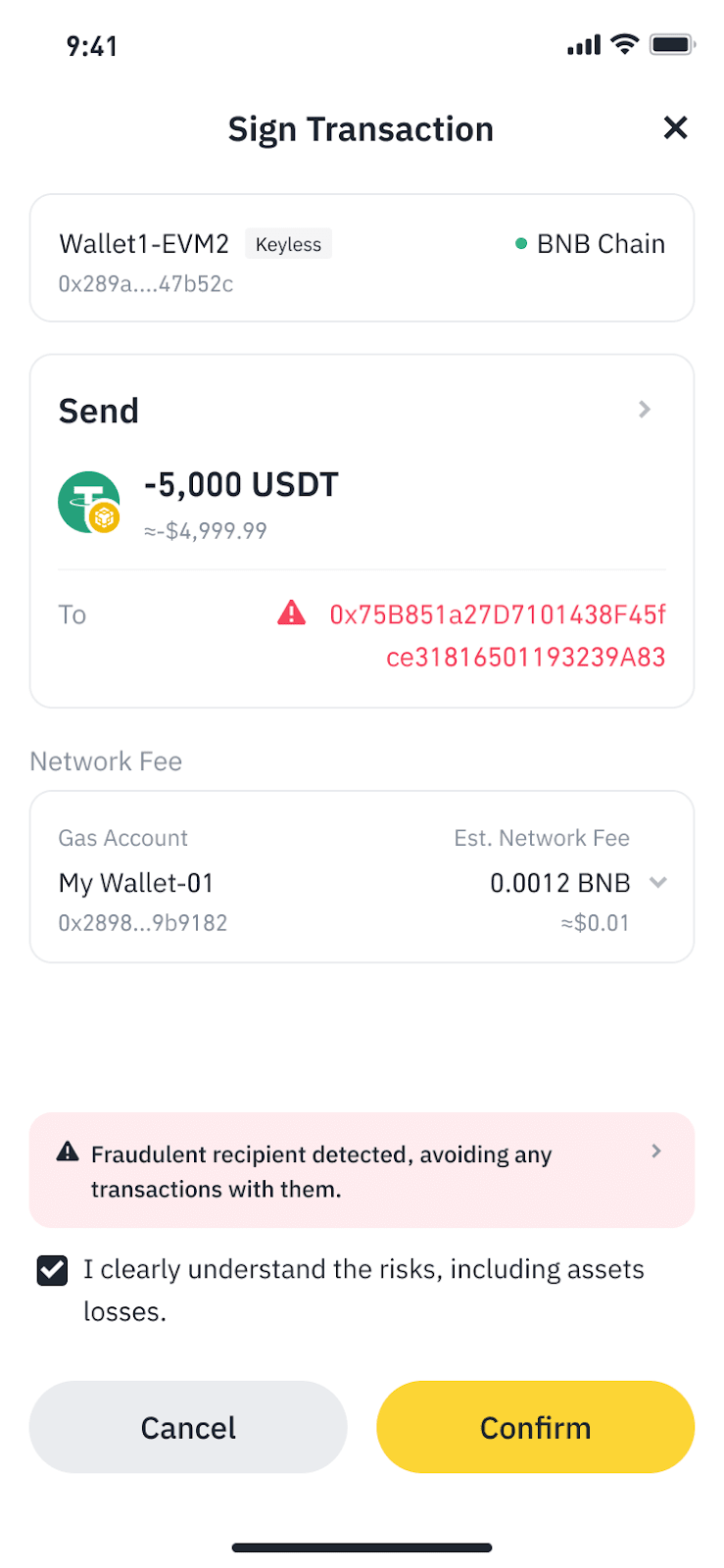
5. В следующем окне откроется подтверждение отправки и комиссии за перевод. На балансе кошелька должно быть достаточно средств, чтобы оплатить газ. Если все в порядке, нажмите кнопку «Подтвердить». После этого останется только дождаться завершения транзакции.




